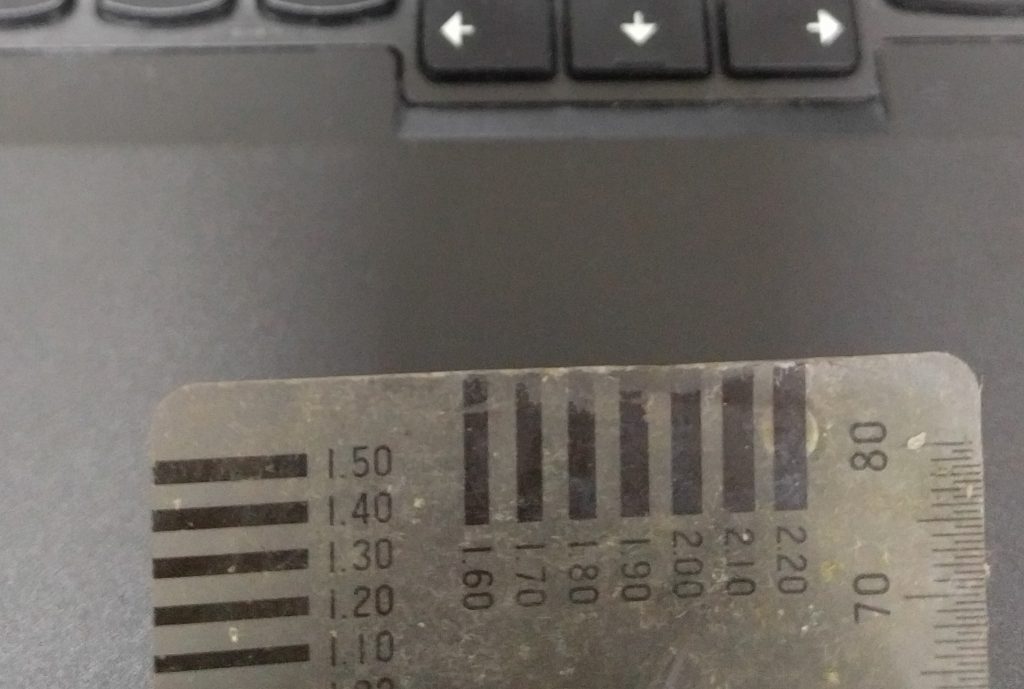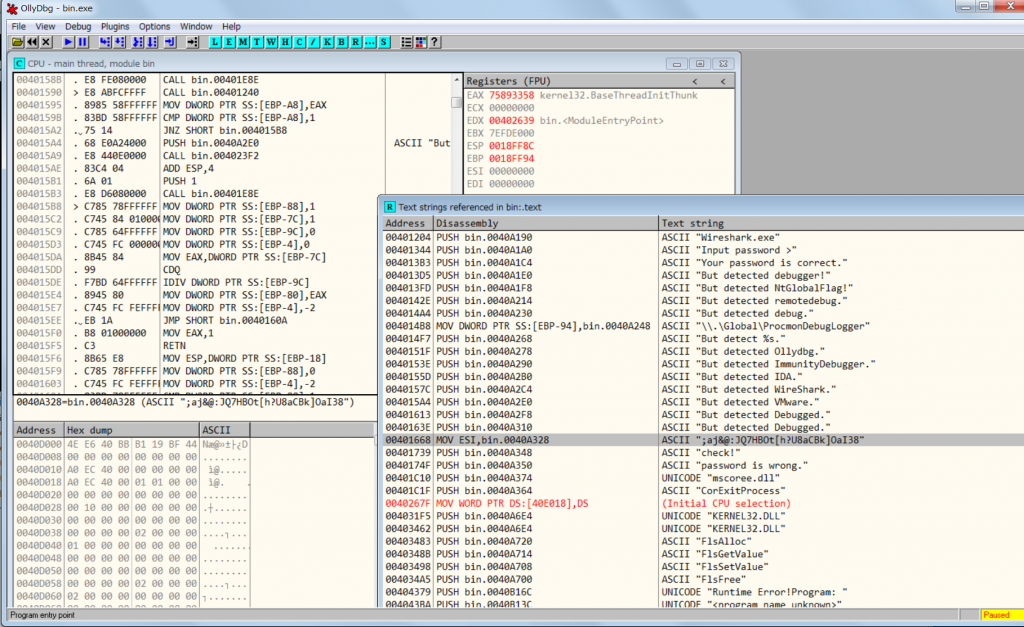Meltdown, Spectre の対応で、メモリ空間の分離の処理が重くなるとして色々話題になっているので、深い意味はないけど自宅のマシンで UnixBench を比較。Ubuntu 16.04 on hp microserver Gen8 にて測定。
環境
CPU
$ cat /proc/cpuinfo | grep 'model name'
model name : Intel(R) Celeron(R) CPU G1610T @ 2.30GHz
model name : Intel(R) Celeron(R) CPU G1610T @ 2.30GHz
カーネルバージョン
いずれも Ubuntu 標準のリポジトリの物
| 環境 |
カーネルバージョン |
| 対応後 |
4.4.0-109-generic #132-Ubuntu SMP Tue Jan 9 19:52:39 UTC 2018 x86_64 x86_64 x86_64 |
| 対応前 |
4.4.0-104-generic #127-Ubuntu SMP Mon Dec 11 12:16:42 UTC 2017 x86_64 x86_64 x86_64 |
結果
広く指摘されている通り、システムコールのオーバーヘッドが大きくなっていることがわかりやすく出ている。
| 試験名 |
対応前 |
対応後 |
対応後の相対値 |
| System Call Overhead |
3237.3 |
965.2 |
29.8% |
| Pipe Throughput |
2913.0 |
1509.0 |
51.8% |
| Pipe-based Context Switching |
1447.4 |
809.6 |
55.9% |
| Process Creation |
1825.5 |
1570.2 |
86.0% |
| Execl Throughput |
2016.8 |
1806.5 |
89.6% |
| Shell Scripts (8 concurrent) |
2908.6 |
2739.7 |
94.2% |
| Shell Scripts (1 concurrent) |
3129.3 |
2960.0 |
94.6% |
| File Copy 1024 bufsize 2000 maxblocks |
2592.4 |
2519.9 |
97.2% |
| File Copy 4096 bufsize 8000 maxblocks |
4940.0 |
4831.9 |
97.8% |
| File Copy 256 bufsize 500 maxblocks |
1712.1 |
1687.9 |
98.6% |
| Double-Precision Whetstone |
1229.2 |
1228.9 |
100.0% |
| Dhrystone 2 using register variables |
4475.4 |
4592.7 |
102.6% |
ログ
$ uname -a
Linux storage 4.4.0-104-generic #127-Ubuntu SMP Mon Dec 11 12:16:42 UTC 2017 x86_64 x86_64 x86_64 GNU/Linux
$ ./Run
make all
make[1]: Entering directory '/home/nhirokinet/byte-unixbench/UnixBench'
make distr
make[2]: Entering directory '/home/nhirokinet/byte-unixbench/UnixBench'
Checking distribution of files
./pgms exists
./src exists
./testdir exists
./tmp exists
./results exists
make[2]: Leaving directory '/home/nhirokinet/byte-unixbench/UnixBench'
make programs
make[2]: Entering directory '/home/nhirokinet/byte-unixbench/UnixBench'
make[2]: Nothing to be done for 'programs'.
make[2]: Leaving directory '/home/nhirokinet/byte-unixbench/UnixBench'
make[1]: Leaving directory '/home/nhirokinet/byte-unixbench/UnixBench'
sh: 1: 3dinfo: not found
# # # # # # # ##### ###### # # #### # #
# # ## # # # # # # # ## # # # # #
# # # # # # ## ##### ##### # # # # ######
# # # # # # ## # # # # # # # # #
# # # ## # # # # # # # ## # # # #
#### # # # # # ##### ###### # # #### # #
Version 5.1.3 Based on the Byte Magazine Unix Benchmark
Multi-CPU version Version 5 revisions by Ian Smith,
Sunnyvale, CA, USA
January 13, 2011 johantheghost at yahoo period com
1 x Dhrystone 2 using register variables 1 2 3 4 5 6 7 8 9 10
1 x Double-Precision Whetstone 1 2 3 4 5 6 7 8 9 10
1 x Execl Throughput 1 2 3
1 x File Copy 1024 bufsize 2000 maxblocks 1 2 3
1 x File Copy 256 bufsize 500 maxblocks 1 2 3
1 x File Copy 4096 bufsize 8000 maxblocks 1 2 3
1 x Pipe Throughput 1 2 3 4 5 6 7 8 9 10
1 x Pipe-based Context Switching 1 2 3 4 5 6 7 8 9 10
1 x Process Creation 1 2 3
1 x System Call Overhead 1 2 3 4 5 6 7 8 9 10
1 x Shell Scripts (1 concurrent) 1 2 3
1 x Shell Scripts (8 concurrent) 1 2 3
2 x Dhrystone 2 using register variables 1 2 3 4 5 6 7 8 9 10
2 x Double-Precision Whetstone 1 2 3 4 5 6 7 8 9 10
2 x Execl Throughput 1 2 3
2 x File Copy 1024 bufsize 2000 maxblocks 1 2 3
2 x File Copy 256 bufsize 500 maxblocks 1 2 3
2 x File Copy 4096 bufsize 8000 maxblocks 1 2 3
2 x Pipe Throughput 1 2 3 4 5 6 7 8 9 10
2 x Pipe-based Context Switching 1 2 3 4 5 6 7 8 9 10
2 x Process Creation 1 2 3
2 x System Call Overhead 1 2 3 4 5 6 7 8 9 10
2 x Shell Scripts (1 concurrent) 1 2 3
2 x Shell Scripts (8 concurrent) 1 2 3
========================================================================
BYTE UNIX Benchmarks (Version 5.1.3)
System: storage: GNU/Linux
OS: GNU/Linux -- 4.4.0-104-generic -- #127-Ubuntu SMP Mon Dec 11 12:16:42 UTC 2017
Machine: x86_64 (x86_64)
Language: en_US.utf8 (charmap="UTF-8", collate="UTF-8")
CPU 0: Intel(R) Celeron(R) CPU G1610T @ 2.30GHz (4589.4 bogomips)
Hyper-Threading, x86-64, MMX, Physical Address Ext, SYSENTER/SYSEXIT, SYSCALL/SYSRET, Intel virtualization
CPU 1: Intel(R) Celeron(R) CPU G1610T @ 2.30GHz (4589.4 bogomips)
Hyper-Threading, x86-64, MMX, Physical Address Ext, SYSENTER/SYSEXIT, SYSCALL/SYSRET, Intel virtualization
16:04:12 up 9 days, 16:38, 1 user, load average: 1.91, 2.93, 2.06; runlevel 2017-12-29
------------------------------------------------------------------------
Benchmark Run: Mon Jan 08 2018 16:04:12 - 16:32:59
2 CPUs in system; running 1 parallel copy of tests
Dhrystone 2 using register variables 26624684.7 lps (10.0 s, 7 samples)
Double-Precision Whetstone 3379.6 MWIPS (9.9 s, 7 samples)
Execl Throughput 3837.8 lps (29.6 s, 2 samples)
File Copy 1024 bufsize 2000 maxblocks 800558.6 KBps (30.0 s, 2 samples)
File Copy 256 bufsize 500 maxblocks 238528.1 KBps (30.0 s, 2 samples)
File Copy 4096 bufsize 8000 maxblocks 1921655.9 KBps (30.0 s, 2 samples)
Pipe Throughput 1811369.4 lps (10.0 s, 7 samples)
Pipe-based Context Switching 162381.4 lps (10.0 s, 7 samples)
Process Creation 9848.2 lps (30.0 s, 2 samples)
Shell Scripts (1 concurrent) 8493.7 lpm (60.1 s, 2 samples)
Shell Scripts (8 concurrent) 1618.4 lpm (60.1 s, 2 samples)
System Call Overhead 3039305.9 lps (10.0 s, 7 samples)
System Benchmarks Index Values BASELINE RESULT INDEX
Dhrystone 2 using register variables 116700.0 26624684.7 2281.5
Double-Precision Whetstone 55.0 3379.6 614.5
Execl Throughput 43.0 3837.8 892.5
File Copy 1024 bufsize 2000 maxblocks 3960.0 800558.6 2021.6
File Copy 256 bufsize 500 maxblocks 1655.0 238528.1 1441.3
File Copy 4096 bufsize 8000 maxblocks 5800.0 1921655.9 3313.2
Pipe Throughput 12440.0 1811369.4 1456.1
Pipe-based Context Switching 4000.0 162381.4 406.0
Process Creation 126.0 9848.2 781.6
Shell Scripts (1 concurrent) 42.4 8493.7 2003.2
Shell Scripts (8 concurrent) 6.0 1618.4 2697.3
System Call Overhead 15000.0 3039305.9 2026.2
========
System Benchmarks Index Score 1408.8
------------------------------------------------------------------------
Benchmark Run: Mon Jan 08 2018 16:32:59 - 17:01:45
2 CPUs in system; running 2 parallel copies of tests
Dhrystone 2 using register variables 52227790.6 lps (10.0 s, 7 samples)
Double-Precision Whetstone 6760.5 MWIPS (9.9 s, 7 samples)
Execl Throughput 8672.1 lps (29.5 s, 2 samples)
File Copy 1024 bufsize 2000 maxblocks 1026579.6 KBps (30.1 s, 2 samples)
File Copy 256 bufsize 500 maxblocks 283351.3 KBps (30.0 s, 2 samples)
File Copy 4096 bufsize 8000 maxblocks 2865226.5 KBps (30.1 s, 2 samples)
Pipe Throughput 3623761.5 lps (10.0 s, 7 samples)
Pipe-based Context Switching 578965.5 lps (10.0 s, 7 samples)
Process Creation 23001.7 lps (30.0 s, 2 samples)
Shell Scripts (1 concurrent) 13395.6 lpm (60.0 s, 2 samples)
Shell Scripts (8 concurrent) 1744.5 lpm (60.1 s, 2 samples)
System Call Overhead 4856018.0 lps (10.0 s, 7 samples)
System Benchmarks Index Values BASELINE RESULT INDEX
Dhrystone 2 using register variables 116700.0 52227790.6 4475.4
Double-Precision Whetstone 55.0 6760.5 1229.2
Execl Throughput 43.0 8672.1 2016.8
File Copy 1024 bufsize 2000 maxblocks 3960.0 1026579.6 2592.4
File Copy 256 bufsize 500 maxblocks 1655.0 283351.3 1712.1
File Copy 4096 bufsize 8000 maxblocks 5800.0 2865226.5 4940.0
Pipe Throughput 12440.0 3623761.5 2913.0
Pipe-based Context Switching 4000.0 578965.5 1447.4
Process Creation 126.0 23001.7 1825.5
Shell Scripts (1 concurrent) 42.4 13395.6 3159.3
Shell Scripts (8 concurrent) 6.0 1744.5 2907.6
System Call Overhead 15000.0 4856018.0 3237.3
========
System Benchmarks Index Score 2485.8
$ uname -a
Linux storage 4.4.0-109-generic #132-Ubuntu SMP Tue Jan 9 19:52:39 UTC 2018 x86_64 x86_64 x86_64 GNU/Linux
$ ./Run
make all
make[1]: Entering directory '/home/nhirokinet/byte-unixbench/UnixBench'
make distr
make[2]: Entering directory '/home/nhirokinet/byte-unixbench/UnixBench'
Checking distribution of files
./pgms exists
./src exists
./testdir exists
./tmp exists
./results exists
make[2]: Leaving directory '/home/nhirokinet/byte-unixbench/UnixBench'
make programs
make[2]: Entering directory '/home/nhirokinet/byte-unixbench/UnixBench'
make[2]: Nothing to be done for 'programs'.
make[2]: Leaving directory '/home/nhirokinet/byte-unixbench/UnixBench'
make[1]: Leaving directory '/home/nhirokinet/byte-unixbench/UnixBench'
sh: 1: 3dinfo: not found
# # # # # # # ##### ###### # # #### # #
# # ## # # # # # # # ## # # # # #
# # # # # # ## ##### ##### # # # # ######
# # # # # # ## # # # # # # # # #
# # # ## # # # # # # # ## # # # #
#### # # # # # ##### ###### # # #### # #
Version 5.1.3 Based on the Byte Magazine Unix Benchmark
Multi-CPU version Version 5 revisions by Ian Smith,
Sunnyvale, CA, USA
January 13, 2011 johantheghost at yahoo period com
1 x Dhrystone 2 using register variables 1 2 3 4 5 6 7 8 9 10
1 x Double-Precision Whetstone 1 2 3 4 5 6 7 8 9 10
1 x Execl Throughput 1 2 3
1 x File Copy 1024 bufsize 2000 maxblocks 1 2 3
1 x File Copy 256 bufsize 500 maxblocks 1 2 3
1 x File Copy 4096 bufsize 8000 maxblocks 1 2 3
1 x Pipe Throughput 1 2 3 4 5 6 7 8 9 10
1 x Pipe-based Context Switching 1 2 3 4 5 6 7 8 9 10
1 x Process Creation 1 2 3
1 x System Call Overhead 1 2 3 4 5 6 7 8 9 10
1 x Shell Scripts (1 concurrent) 1 2 3
1 x Shell Scripts (8 concurrent) 1 2 3
2 x Dhrystone 2 using register variables 1 2 3 4 5 6 7 8 9 10
2 x Double-Precision Whetstone 1 2 3 4 5 6 7 8 9 10
2 x Execl Throughput 1 2 3
2 x File Copy 1024 bufsize 2000 maxblocks 1 2 3
2 x File Copy 256 bufsize 500 maxblocks 1 2 3
2 x File Copy 4096 bufsize 8000 maxblocks 1 2 3
2 x Pipe Throughput 1 2 3 4 5 6 7 8 9 10
2 x Pipe-based Context Switching 1 2 3 4 5 6 7 8 9 10
2 x Process Creation 1 2 3
2 x System Call Overhead 1 2 3 4 5 6 7 8 9 10
2 x Shell Scripts (1 concurrent) 1 2 3
2 x Shell Scripts (8 concurrent) 1 2 3
========================================================================
BYTE UNIX Benchmarks (Version 5.1.3)
System: storage: GNU/Linux
OS: GNU/Linux -- 4.4.0-109-generic -- #132-Ubuntu SMP Tue Jan 9 19:52:39 UTC 2018
Machine: x86_64 (x86_64)
Language: en_US.utf8 (charmap="UTF-8", collate="UTF-8")
CPU 0: Intel(R) Celeron(R) CPU G1610T @ 2.30GHz (4589.4 bogomips)
Hyper-Threading, x86-64, MMX, Physical Address Ext, SYSENTER/SYSEXIT, SYSCALL/SYSRET, Intel virtualization
CPU 1: Intel(R) Celeron(R) CPU G1610T @ 2.30GHz (4589.4 bogomips)
Hyper-Threading, x86-64, MMX, Physical Address Ext, SYSENTER/SYSEXIT, SYSCALL/SYSRET, Intel virtualization
23:30:18 up 1 min, 1 user, load average: 0.19, 0.11, 0.04; runlevel 2018-01-16
------------------------------------------------------------------------
Benchmark Run: Tue Jan 16 2018 23:30:18 - 23:59:05
2 CPUs in system; running 1 parallel copy of tests
Dhrystone 2 using register variables 26767435.5 lps (10.0 s, 7 samples)
Double-Precision Whetstone 3379.3 MWIPS (9.9 s, 7 samples)
Execl Throughput 3471.2 lps (29.6 s, 2 samples)
File Copy 1024 bufsize 2000 maxblocks 554695.5 KBps (30.0 s, 2 samples)
File Copy 256 bufsize 500 maxblocks 148162.7 KBps (30.0 s, 2 samples)
File Copy 4096 bufsize 8000 maxblocks 1609334.7 KBps (30.0 s, 2 samples)
Pipe Throughput 914803.6 lps (10.0 s, 7 samples)
Pipe-based Context Switching 145211.3 lps (10.0 s, 7 samples)
Process Creation 8671.7 lps (30.0 s, 2 samples)
Shell Scripts (1 concurrent) 8052.1 lpm (60.0 s, 2 samples)
Shell Scripts (8 concurrent) 1534.6 lpm (60.1 s, 2 samples)
System Call Overhead 768182.9 lps (10.0 s, 7 samples)
System Benchmarks Index Values BASELINE RESULT INDEX
Dhrystone 2 using register variables 116700.0 26767435.5 2293.7
Double-Precision Whetstone 55.0 3379.3 614.4
Execl Throughput 43.0 3471.2 807.3
File Copy 1024 bufsize 2000 maxblocks 3960.0 554695.5 1400.7
File Copy 256 bufsize 500 maxblocks 1655.0 148162.7 895.2
File Copy 4096 bufsize 8000 maxblocks 5800.0 1609334.7 2774.7
Pipe Throughput 12440.0 914803.6 735.4
Pipe-based Context Switching 4000.0 145211.3 363.0
Process Creation 126.0 8671.7 688.2
Shell Scripts (1 concurrent) 42.4 8052.1 1899.1
Shell Scripts (8 concurrent) 6.0 1534.6 2557.7
System Call Overhead 15000.0 768182.9 512.1
========
System Benchmarks Index Score 1050.6
------------------------------------------------------------------------
Benchmark Run: Tue Jan 16 2018 23:59:05 - 00:27:51
2 CPUs in system; running 2 parallel copies of tests
Dhrystone 2 using register variables 53596515.9 lps (10.0 s, 7 samples)
Double-Precision Whetstone 6759.1 MWIPS (9.9 s, 7 samples)
Execl Throughput 7767.9 lps (29.5 s, 2 samples)
File Copy 1024 bufsize 2000 maxblocks 997866.7 KBps (30.1 s, 2 samples)
File Copy 256 bufsize 500 maxblocks 279350.0 KBps (30.0 s, 2 samples)
File Copy 4096 bufsize 8000 maxblocks 2802513.5 KBps (30.1 s, 2 samples)
Pipe Throughput 1877145.8 lps (10.0 s, 7 samples)
Pipe-based Context Switching 323835.7 lps (10.0 s, 7 samples)
Process Creation 19784.7 lps (30.0 s, 2 samples)
Shell Scripts (1 concurrent) 12550.5 lpm (60.0 s, 2 samples)
Shell Scripts (8 concurrent) 1643.8 lpm (60.1 s, 2 samples)
System Call Overhead 1447857.1 lps (10.0 s, 7 samples)
System Benchmarks Index Values BASELINE RESULT INDEX
Dhrystone 2 using register variables 116700.0 53596515.9 4592.7
Double-Precision Whetstone 55.0 6759.1 1228.9
Execl Throughput 43.0 7767.9 1806.5
File Copy 1024 bufsize 2000 maxblocks 3960.0 997866.7 2519.9
File Copy 256 bufsize 500 maxblocks 1655.0 279350.0 1687.9
File Copy 4096 bufsize 8000 maxblocks 5800.0 2802513.5 4831.9
Pipe Throughput 12440.0 1877145.8 1509.0
Pipe-based Context Switching 4000.0 323835.7 809.6
Process Creation 126.0 19784.7 1570.2
Shell Scripts (1 concurrent) 42.4 12550.5 2960.0
Shell Scripts (8 concurrent) 6.0 1643.8 2739.7
System Call Overhead 15000.0 1447857.1 965.2
========
System Benchmarks Index Score 1956.5